- Beschrijving
- Extra informatie
- Beoordelingen (1)
- Downloads
- Faq
Beschrijving
FlinQ Smart in- and Outdoor Tablelight Lume – stijlvol, slim en veelzijdig
Transformeer elke ruimte met de multifunctionele FlinQ Lume tafellamp, de perfecte combinatie van design, slimme technologie en gebruiksgemak. Met zijn slanke ontwerp en veelzijdige verlichtingsopties creëer je eenvoudig de juiste sfeer, zowel binnen als buiten. Dankzij de FlinQ App heb je volledige controle over de verlichting en pas je in een handomdraai de kleur, helderheid en functies aan.
Belangrijkste punten op een rij
– 16 miljoen kleuren en alle wittinten (2700 – 6000K)
– Touch-knop bediening en volledige controle via de FlinQ App
– Geheugenfunctie onthoudt de laatst gebruikte instellingen
– Oplaadbaar via USB-C en draadloos te gebruiken (Ook tijdens het laden)
– Voor binnen én buiten – spatwaterdicht (IP44)
– Energiezuinig en duurzaam – levensduur tot 40.000 uur
– Luxe lichteffect door verlichting aan boven- en onderzijde
– Compact en stijlvol ontwerp: 38 cm hoog, 230 lumen helderheid
– Groepeerbaar en te timen met meerdere lampen (via FlinQ Smart Bridge)
– Geschikt voor verschillende ruimtes; slaapkamers, woonkamers, kantoren, restaurants, bars etc
16 miljoen kleuren en slimme functies
De Lume biedt keuze uit maar liefst 16 miljoen RGB-kleuren en alle wittinten van 2700K tot 6000K. Zo is er altijd een lichtkleur die past bij het moment. Via de touch-knop of de FlinQ App wissel je eenvoudig tussen favoriete scenes en stem je de verlichting af op jouw stemming. De lamp onthoudt zelfs de laatst gebruikte instellingen. Dankzij het dubbele lichteffect, van boven en onder, ontstaat er een gelijkmatige en luxe uitstraling.
Duurzaam en oplaadbaar via USB-C
De FlinQ Lume is energiezuinig en voorzien van een krachtige batterij met een capaciteit van 5000mAh. Met een levensduur tot 40.000 branduren bespaar je zowel energie als kosten. Opladen gaat via de meegeleverde USB-C kabel van 1,5 meter. Binnen 5 à 6 uur is de lamp volledig opgeladen en klaar voor draadloos gebruik. Uniek is dat je de lamp kunt blijven gebruiken terwijl hij oplaadt, iets wat bij veel andere tafellampen niet mogelijk is.
Voor elke ruimte, binnen én buiten
Of het nu gaat om een nachtlampje in de slaapkamer, extra sfeer in de woonkamer of een stijlvolle aanvulling in de tuin, de Lume past overal. Dankzij de IP44-classificatie is de Lume spatwaterdicht en dus ook geschikt voor buitengebruik. Maar ook in restaurants, bars en kantoren komt deze slimme tafellamp uitstekend tot zijn recht. Via de FlinQ App kun je meerdere lampen groeperen en instellen met timers (in combinatie met de FlinQ Smart Bridge). Met de innovatieve Bluetooth Mesh-technologie bedien je de lamp binnen 15 meter direct vanaf je telefoon.
Extra informatie
| Color | Black, White, Anthracite, Gold, Bronze |
|---|---|
| Input power | USB DC 5V-1A (5W) |
| Batterijcapaciteit | 5000mAh 3.7V Li-Ion |
| LED specification | 5050 WW + CW + RGB |
| Number of LEDs | 34 stuks = 5050 WW+CW+RGB 30x omlaag) + 5050 WW+CW+RGB 4x (omhoog) |
| LED color temperature | Warm wit 2700K, Neutraal wit 4000K en Koud wit 6000K |
| Warm white 2700K, Neutral white 4000K and Cool white 6000K | Tot 40.000 uur |
| Up to 40,000 hours | 5-6 uur |
| Operating temperature: | -10 ~ 45 graden |
| Power | 3W max. |
| Brightness in lumens | 230 max |
| Water resistance | IP44 – Spatwaterdicht |
| Bediening via | App, Handmatig |
| Motion sensor | Nee |
| Dimbaar | Ja |
| Energiebron / voeding | USB |
| Suitable for | Binnen, Buiten |
| Timer function | Ja |
| Lighting color | Koel wit, RGB, Warm wit, Wit |
| Werkt met | Amazon Alexa, FlinQ App, Google Home, Smartlife App, Tuya App |
| Inclusief kabel | Ja |
| Cable | 1,5 meter USB Type-C naar Type-A |
| Material | ABS+PC-kunststof + Metaalijzer |
| Lamp dimensions | 11 x 38 cm |
| Base dimensions | 9,8 x 9,8 x 1,4 cm |
Wanneer je de melding krijgt dat je smart product al gekoppeld is aan een ander account, dien je een unbind request aan te vragen. Klik hier om te lezen hoe je dit doet.
Let op: wij kunnen alleen unbind requests verwerken voor apparaten die al gekoppeld zijn aan de FlinQ-app.
Is het apparaat gekoppeld aan een Tuya-account of Smart Life-account, dan loopt het verzoek via die partij. Het aanvragen werkt op dezelfde manier.
Hoe lang duurt een unbind-verzoek?
Gemiddeld duurt dit 3 tot 5 werkdagen. Daarna kun je het apparaat opnieuw proberen te verbinden. Dit proces kan helaas niet worden versneld.
Wanneer je de melding krijgt dat je smart product al gekoppeld is aan een ander account, dien je een unbind request aan te vragen. Klik hier om te lezen hoe je dit doet.
Let op: wij kunnen alleen unbind requests verwerken voor apparaten die al gekoppeld zijn aan de FlinQ-app.
Is het apparaat gekoppeld aan een Tuya-account of Smart Life-account, dan loopt het verzoek via die partij. Het aanvragen werkt op dezelfde manier.
Hoe lang duurt een unbind-verzoek?
Gemiddeld duurt dit 3 tot 5 werkdagen. Daarna kun je het apparaat opnieuw proberen te verbinden. Dit proces kan helaas niet worden versneld.
Met de FlinQ app kun je eenvoudig een groep maken van twee of meer apparaten. Dit is handig als je bijvoorbeeld al je lampen tegelijk wilt aan- of uitzetten.
Volg deze stappen om een groep aan te maken:
1. Open de FlinQ app op je smartphone of tablet.
2. Tik op één van de apparaten die je in de groep wilt opnemen.
3. Druk rechtsboven op het pen-icoon of op het icoon met de drie puntjes (“…”).
4. Scroll iets naar beneden en kies de optie “Creëer groep”.
5. Selecteer in het overzicht de andere apparaten die je aan de groep wilt toevoegen en druk op Opslaan.
6. Geef de groep een naam, kies eventueel een ruimte en druk op Doorgaan.
Let op: deze functie werkt alleen in combinatie met de FlinQ Smart Bridge.
1. Open de FlinQ app op je telefoon of tablet. Zorg ervoor dat de lamp al is verbonden met de app, zoals uitgelegd in de handleiding.
2. Controleer of de FlinQ Smart Bridge correct is gekoppeld aan de app, volgens de instructies in de handleiding.
3. Ga in de app naar de FlinQ Bridge en tik onderin op “BLE-Sub_Device”.
4. Kies vervolgens onderin voor “Device Management” en daarna voor “Associate device”.
5. Selecteer de gewenste lamp(en), tik op “Associate device” en bevestig met “Confirm” wanneer daarom wordt gevraagd. Dit kan enkele seconden duren. Tik daarna op “Finish”.
6. Ga terug naar het hoofdscherm van de FlinQ Bridge. De gekoppelde lamp verschijnt nu in de lijst.
7. Ga terug naar het beginscherm van de app en tik onderin op “Scene”.
8. Tik rechtsboven op het “+” icoon om een nieuwe scene aan te maken en stel deze naar wens in.
Let op: De afstand tussen de lamp en bridge mag niet groter zijn dan 15-20 meter. Dit is afhankelijk van aantal muren, ramen etc.
1. Open de FlinQ app op je telefoon of tablet. Zorg ervoor dat de lamp al verbonden is met de app, zoals beschreven in de handleiding.
2. Tik op de gewenste lamp in de app.
3. Onderaan zie je drie iconen. Tik op het middelste icoon (Instellingen).
4. Scroll naar beneden en druk op “Setting”.
5. Ga naar het tabblad “Luminance Detection” en stel daar de gevoeligheid van de lichtsensor in. Kies de stand “Dusk” (schemer). Hierdoor schakelt de lamp automatisch in zodra het donker wordt.
6. Onder “Ambient Light” kun je de “Ambient Brightness” instellen. Dit bepaalt hoe fel de lamp brandt. Hoe hoger het percentage, hoe meer energie de lamp verbruikt, en hoe sneller de accu leeg is.
7. In het tabblad “Ambient Light Duration” stel je in hoelang de lamp blijft branden nadat deze is ingeschakeld. Kies bijvoorbeeld 6 uur: de lamp schakelt dan na 6 uur automatisch uit. Let op: stel je een langere brandtijd in (bijvoorbeeld 10 uur), dan moet de lamp over voldoende acculading beschikken. Is dat niet het geval, dan kan de lamp eerder uitgaan.
Je kunt het toestel eenvoudig delen met één of meerdere personen. Volg de onderstaande stappen:
1. Voeg het apparaat toe aan de FlinQ-app op je toestel.
2. Open het betreffende product in de FlinQ-app.
3. Druk rechtsboven op de drie puntjes “…” of op het pen-icoon.
4. Scroll helemaal naar beneden en selecteer “Toestel delen”.
Belangrijk: Voordat je verdergaat, moet de persoon met wie je het apparaat wilt delen de FlinQ-app hebben gedownload en een account hebben aangemaakt.
5. Kies “Share with the account FlinQ”.
6. Voer het e-mailadres in van de andere gebruiker (dit moet het e-mailadres zijn waarmee deze persoon zich heeft geregistreerd in de FlinQ-app).
7. Druk op “Doorgaan”.
De andere persoon ontvangt nu een uitnodiging en kan het apparaat bedienen.
Ja, sommige smart producten van FlinQ worden ondersteund door Homey i.c.m. de Tuya app. Kijk op de website van Homey om er zeker van te zijn dat dit product ook in jou specifieke geval goed werkt.
Het kan natuurlijk voorkomen dat je netwerk naam of provider is veranderd. Je dient het apparaat dan uit je FlinQ app te verwijderen en opnieuw toe te voegen. In sommige gevallen is een reset van het apparaat nodig, deze procedure vind je in de handleiding van je product.
De producten van FlinQ kunnen alleen overweg met een 2,4 GHz netwerk. In vrijwel de meeste routers kunnen je voor zowel de 2,4 GHz als de 5 GHz frequentie een aparte SSID (netwerknaam) aanmaken, bijvoorbeeld:
– FlinQ-kantoor-5GHz
– FlinQ-kantoor-24GHz
Een gecombineerd signaal, waarbij zowel de 2,4 GHz als de 5 GHz frequentie onder één SSID (netwerknaam) vallen wordt niet altijd ondersteund.
Indien je hulp nodig hebt bij het veranderen van je wifi instellingen neem dan contact op met je internetprovider.
Ja, de FlinQ app is gratis. Na downloaden maak je een account aan en kun je je FlinQ apparaten verbinden.
De FlinQ app is gratis verkrijgbaar voor zowel iOS als Android telefoons en is via onderstaande linkjes te downloaden.
Nee dit product biedt geen ondersteuning voor Apple Homekit of Matter.
Ja, je kunt één of meerdere producten toevoegen aan de FlinQ app, ook als dit dezelfde producten zijn. Je kunt deze indelen in een groep zodat je deze makkelijk tegelijk kunt bedienen. Tevens kun je een locatie meegeven aan een apparaat, bijvoorbeeld: woonkamer, slaapkamer of kantoor.
Dit product werkt naadloos samen met de FlinQ app. Deze kun je gratis downloaden voor zowel iOS als Android apparaten.
Ja, dit product werkt samen met Google Home en Amazon Alexa. Installeer je product via de FlinQ app. Open je FlinQ app, druk rechtsonder op profiel en druk daarna bovenin op Google Home (de google home app wordt geopend). Volg nu de stappen in de Google Home app. Je apparaat is nu verbonden aan je spraakassistent en kun je bedienen middels spraak commando’s.

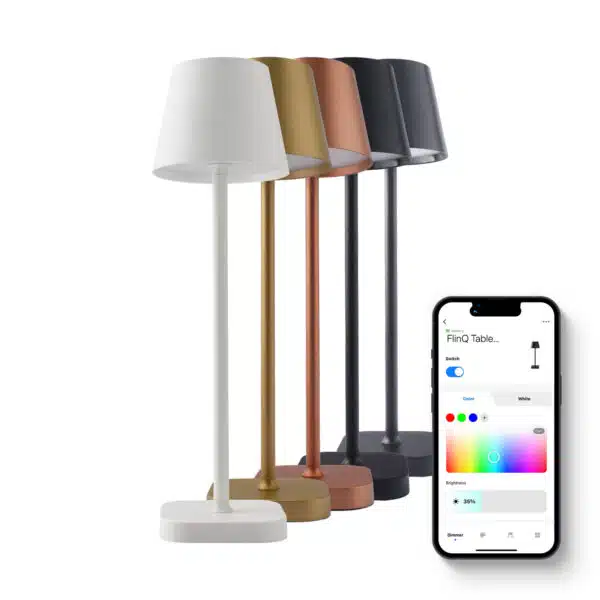


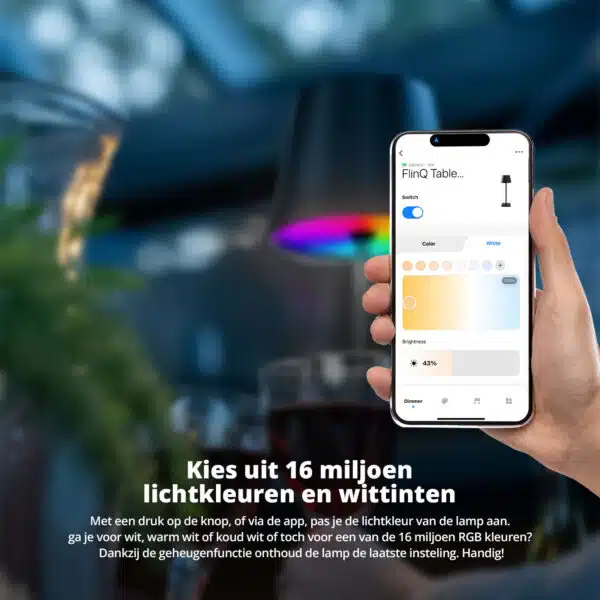




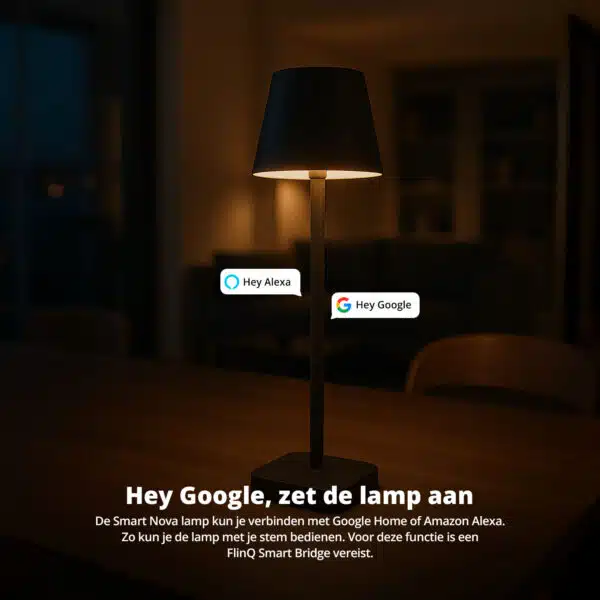











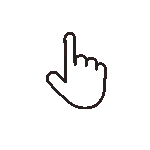 Swipe voor alle onderdelen
Swipe voor alle onderdelen